 Безкоштовний додаток AirDroid для телефонів і планшетів на Android дозволяє використовувати браузер (або окрему програму для комп'ютера) для віддаленого управління вашим пристроєм без підключення його по USB - всі дії здійснюються по Wi-Fi. Для використання програми, комп'ютер (ноутбук) і Android пристрій повинні бути підключені до однієї Wi-Fi мережі (При використанні програми без реєстрації. Якщо пройти реєстрацію на сайті AirDroid, то дистанційно керувати телефоном можна буде і без роутера).
Безкоштовний додаток AirDroid для телефонів і планшетів на Android дозволяє використовувати браузер (або окрему програму для комп'ютера) для віддаленого управління вашим пристроєм без підключення його по USB - всі дії здійснюються по Wi-Fi. Для використання програми, комп'ютер (ноутбук) і Android пристрій повинні бути підключені до однієї Wi-Fi мережі (При використанні програми без реєстрації. Якщо пройти реєстрацію на сайті AirDroid, то дистанційно керувати телефоном можна буде і без роутера).
За допомогою AirDroid ви можете передавати і викачувати файли (фото, відео, музику та інші) з андроїд, відправляти смс з комп'ютера через ваш телефон, програвати зберігається там музику і переглядати фотографії, також управляти встановленими додатками, камерою або буфером обміну - при цьому, для того, щоб це все працювало, не буде потрібно встановлювати що-небудь на комп'ютер. Якщо вам потрібно тільки відправка СМС через Android, рекомендую використовувати офіційний спосіб від Google - Як отримувати і відправляти СМС Android з комп'ютера або ноутбука.
Якщо вам, навпаки, потрібно управляти комп'ютером з Android, засоби для цього ви можете знайти в статті: Кращі програми для віддаленого управління комп'ютером (багато з них мають і варіанти для Android).Установка AirDroid, підключення до Android з комп'ютера
Завантажити AirDroid ви можете в магазині додатків Google Play Маркет -https://play.google.com/store/apps/details?id=com.sand.airdroidПісля установки програми та кількох екранів (все російською мовою), на яких будуть представлені основні функції, вам буде запропоновано увійти або зареєструватися (створити обліковий запис Airdroid), або "Увійти пізніше" - при цьому, без реєстрації вам будуть доступні всі основні функції , але тільки у вашій локальній мережі (тобто при підключенні і комп'ютера, з якого здійснюється віддалений доступ до Android і телефону або планшета до одного роутеру).

На наступному екрані відображаються дві адреси, які ви можете ввести в адресному рядку браузера для того, щоб підключитися до Android з комп'ютера. При цьому, для використання першого адреси потрібна реєстрація, для другого - тільки підключення до однієї бездротової мережі.

Додаткові можливості при наявності облікового запису: доступ до пристрою звідки завгодно з Інтернету, управління декількома пристроями, а також можливість використовувати додаток AirDroid для Windows (плюс до основних функцій - отримання повідомлень про дзвінки, смс повідомлення і інші).
Головний екран AirDroid
Після введення вказаної адреси сторінки в адресному рядку браузера (і підтвердження підключення на самому Android пристрої), ви побачите досить просту,але функціональну панель управління вашим телефоном (планшетом), з інформацією про пристрій (вільна пам'ять, заряд батареї, рівень сигналу Wi-Fi), а також іконками для швидкого доступу до всіх основних дій. Розглянемо основні з них.

Примітка: якщо у вас автоматично не включили російську мову AirDroid, ви можете вибрати його, натиснувши на кнопку "Aa" в верхньому рядку сторінки управління.
Як передати файли на телефон або завантажити їх на комп'ютер
Для передачі файлів між комп'ютером і вашим Android пристроєм, натисніть іконку "Файли" в AirDroid (в браузері).

Відкриється вікно з вмістом пам'яті (SD карти) вашого телефону. Управління мало чим відрізняється від управління в будь-якому іншому файловому менеджері: ви можете переглядати вміст папок, завантажувати файли з комп'ютера на телефон або завантажувати файли з Android на комп'ютер. Підтримуються комбінації клавіш: наприклад, для виділення декількох файлів слід утримувати Ctrl. Файли на комп'ютер завантажуються у вигляді одного ZIP архіву. Правим кліком по папці ви можете викликати контекстне меню, в якому перераховані всі основні дії - видалення, перейменування і інші.
Читання і відправка смс з комп'ютера через Android телефон, управління контактами
За іконці "Повідомлення" ви отримаєте доступ до СМС повідомленнями, що зберігаються у вашому телефоні - ви можете їх переглядати, видаляти, відповідати на них. Крім цього, можна писати нові повідомлення і відправляти їх одному або відразу декільком адресатам. Таким чином, якщо ви багато спілкуєтеся з СМС, листування з комп'ютером може бути багато зручніше, ніж з використанням екранної клавіатури телефону.

Примітка: для відправки повідомлень використовується телефон, тобто кожне відправлене повідомлення оплачується відповідно до тарифів вашого оператора зв'язку, так само як якщо б ви просто набрали і відправили його з телефону.
Крім відправки повідомлень, в AirDroid ви можете зручно керувати вашої адресною книгою: є можливість переглядати контакти, змінювати їх, організовувати в групи і виконувати інші дії, зазвичай застосовуються до контактам.
управління додатками
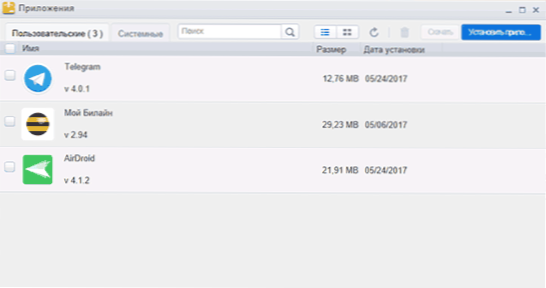
Пункт "Додатки" можна переглянути перелік сервісних списку встановлених на телефоні додатків і видалення непотрібних, за вашим бажанням. У деяких випадках, на мій погляд, такий спосіб може виявитися більш зручним, якщо потрібно навести порядок на девайсі і розібрати весь накопичився там за довгий час мотлох.
За кнопці "Встановити додаток" вгорі праворуч вікна управління додатками, ви можете завантажити і встановити файл .apk з Android додатком з комп'ютера на ваш пристрій.
Програвання музики, перегляд фотографій і відео
У розділах Зображення, Музика і Відео можна окремо працювати з файлами зображень і відео, збереженими на Android телефоні (планшеті) або, навпаки, відправити файли відповідного типу на пристрій.

Редакція перегляд фотографій з телефону
Якщо ви знімаєте фото і відео на свій телефон, або тримайте там музику, то за допомогою AirDroid ви можете переглянути і прослухати їх на своєму комп'ютері. Для фотографій є режим слайд-шоу, при прослуховуванні музики відображається вся інформація про композиціях. Також, як і при управлінні файлами, Ви можете завантажити музику і фото до себе на комп'ютер або скинути їх з комп'ютера на Android.
У програмі присутні і інші можливості, такі як управління вбудованою камерою пристрою або можливість зробити скріншот екрану. (В останньому випадку, щоправда, потрібен root. Без нього ви можете виконати цю операцію так, як описано в цій статті: Як зробити скріншот)
Додаткові можливості AirDroid
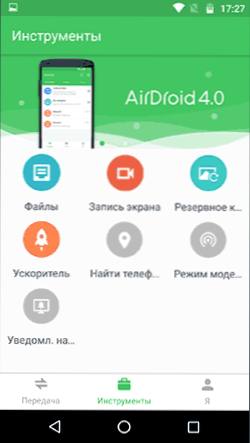
На вкладці "Інструменти" в Airdroid ви знайдете такі додаткові можливості:
- Простий файловий менеджер (див. Також Кращі файлові менеджери для Android).
- Засіб запису екрану (див. Також Як записати екран на Android в adb shell).
- Функція пошуку телефону (див. Також Як знайти втрачений або вкрадений телефон Android).
- Управління роздачею Інтернету (режим модему на Android).
- Оповіщення Android про дзвінки та смс на робочому столі комп'ютера (вимагає програми AirDroid для Windows, про яку - далі)
Додаткові можливості при управлінні у веб-інтерфейсі включать в себе:
- Дзвінки з використанням вашого телефону (кнопка із зображенням телефонної трубки у верхньому рядку).
- Управління контактами на телефоні.
- Створення скріншотів і використання камери пристрою (останній пункт може не працювати).
- Доступ до буферу обміну на Android.
Додаток AirDroid для Windows
При бажанні, ви можете завантажити і встановити програму AirDroid для Windows (для роботи вимагає, щоб і на комп'ютері, і на Android-пристрої ви використовували одну і ту ж обліковий запис AirDroid).

Крім основних функцій передачі файлів, перегляду дзвінків, контактів і смс-повідомлень, програма має деякі додаткові опції:
- Управління відразу декількома пристроями.
- Функції управління введенням на Android з комп'ютера і управління екраном андроїд на комп'ютері (потрібне root доступ).
- Можливість швидкої передачі файлів на пристрої з AirDroid, що знаходяться в одній мережі.
- Зручні повідомлення про дзвінки, повідомлення та інші події (також відображається віджет на робочому столі Windows, який, при бажанні, можна прибрати).
Завантажити AirDroid для Windows (є версія і для MacOS X) можна з офіційного сайту https://www.airdroid.com/ru/












